Das Bauelement Schaltfläche
Die Registerkarte Aussehen
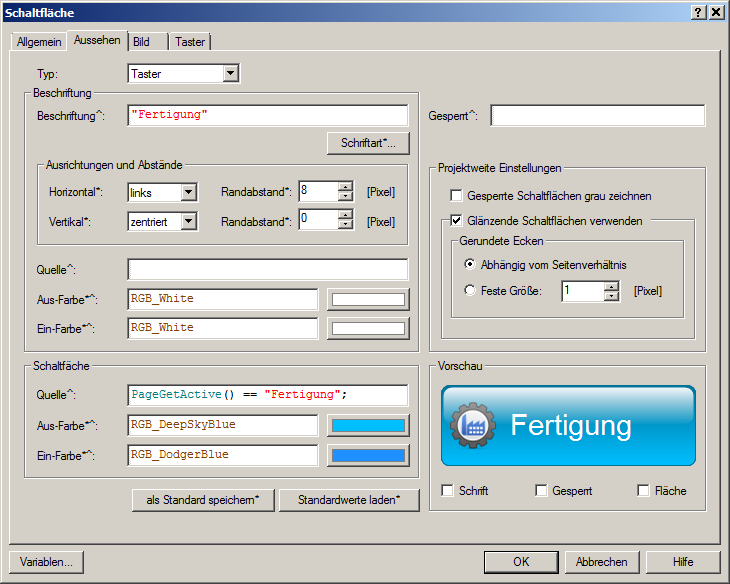
Die Rubrik Beschriftung
In dieser Rubrik werden alle notwendigen Einstellungen zu beschrifteten Schaltflächen vorgenommen.
Das Bauelement bietet die Möglichkeit ein Bild in die Schaltfläche einzuprägen. Die Vorgaben hierzu können auf der Registerkarte Bild vorgenommen werden. Ein Bild kann mit bzw. ohne zusätzliche Beschriftung dargestellt werden. Soll keine Beschriftung erfolgen, muss in der Rubrik Beschriftung das Feld Beschriftung leer sein.
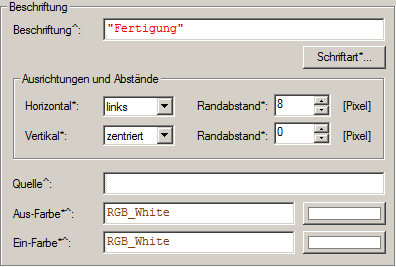
In Beschriftung wird der Text des Bauelements vorgegeben, mit dem dieses beschriftet werden soll. Dies kann eine konstante Zeichenfolge oder auch ein dynamisches Stringergebnis eines Ausdrucks sein, das sich während der Laufzeit ändert.
Mit Schriftart wird festgelegt, welcher Zeichensatz, welche Schriftstile und welche Zeichengröße beim Zeichnen der Beschriftung verwendet werden soll.
Mit Horizontal und Vertikal wird die Ausrichtung der Beschriftung im Zeichnungsrahmen des Bauelements vorgegeben. Die jeweiliges nachfolgenden Felder für Randabstand legen fest, um wieviel Pixel die Beschriftung - entsprechend der Ausrichtung - versetzt gezeichnet werden soll.
Die Quelle gibt an ob bzw. wann die Textfarbe der Beschriftung umgeschaltet werden soll. Wird hier nichts eingetragen, so wird der Text mit der Aus-Farbe gezeichnet. Ist der Resultat des Ausdrucks der Quelle ungleich 0 bzw. true, so wird die Ein-Farbe als Textfarbe verwendet, ansonsten wird die Aus-Farbe als Textfarbe verwendet.
Die Aus-Farbe gibt die Farbe vor, mit der die Beschriftung im Aus-Zustand der Quelle gezeichnet werden soll. Dies kann ein konstanter Wert oder auch ein dynamisches Wertergebnis eines Ausdrucks sein, das sich während der Laufzeit ändert.
Die Ein-Farbe ist das Gegenstück zur Aus-Farbe der Beschriftung.
Die Rubrik Schaltfläche
In dieser Rubrik werden alle Einstellungen für die Schaltflächenfarbe vorgenommen.
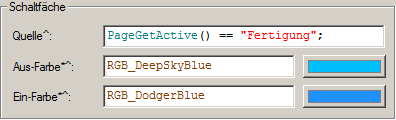
Die Quelle gibt an ob bzw. wann die Schaltflächenfarbe umgeschaltet werden soll. Wird hier nichts eingetragen, so wird die Schaltflächenfarbe mit der Aus-Farbe gezeichnet. Ist der Resultat des Ausdrucks der Quelle ungleich 0 bzw. true, so wird die Ein-Farbe als Schaltflächenfarbe verwendet, ansonsten wird die Aus-Farbe als Schaltflächenfarbe verwendet.
Die Aus-Farbe gibt die Farbe vor, mit der die Schaltflächenfarbe im Aus-Zustand der Quelle gezeichnet werden soll. Dies kann ein konstanter Wert oder auch ein dynamisches Wertergebnis eines Ausdrucks sein, das sich während der Laufzeit ändert.
Die Ein-Farbe ist das Gegenstück zur Aus-Farbe der Schaltflächenfarbe.
Das Feld Gesperrt

Mit Gesperrt kann, zusätzlich zur Berechtigung in der Registerkarte Allgemein, ein Ausdruck angegeben werden, wann bzw. ob der Taster als gesperrt dargestellt werden soll und dann auch keine Bedienung annehmen soll. Wird hier nichts eingetragen, so wird das Bauelement nur über eine aktive Berechtigungsüberwachung gesperrt. Ist der Resultat des Ausdrucks in Gesperrt ungleich 0 bzw. true, so wird das Bauelement gesperrt.
Wird die Schaltfläche gesperrt, so kann sie nicht bedient werden. Zur optischen Darstellung einer gesperrten Schaltfläche wird die Beschriftung als Relief gezeichnet und ein eingeblendetes Bild in Graustufen dargestellt. Die Schaltfläche selbst wird in Grautönen gezeichnet, wenn die Option 'Gesperrte Schaltflächen grau zeichnen' aktiviert ist.
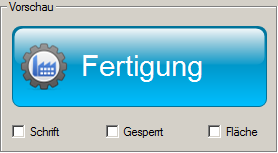
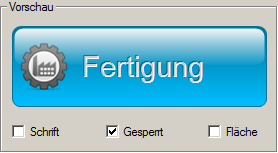
Die Rubrik Projektweite Einstellungen
Alle Einstellungen die in dieser Rubrik getätigt werden, gelten für alle Schaltflächen des Projekts.
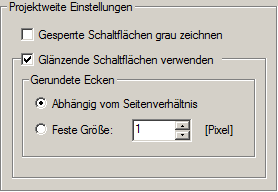
Mit der Option Gesperrte Schaltflächen grau zeichnen wird die Darstellung der Schaltfläche im Gesperrt-Modus vorgegeben. Ist diese Option aktiviert, so wird die Schaltfläche im Grauton der aktuell aktiven Farbe gezeichnet.
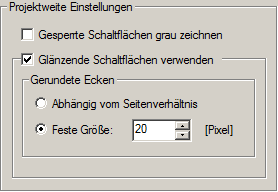
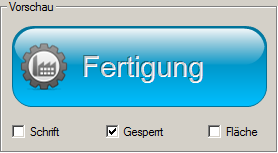
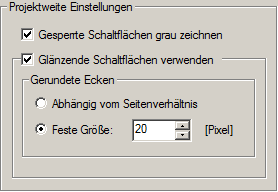
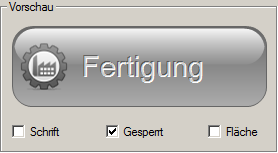
Die Unterrubrik Glänzende Schaltflächen verwenden
Hier werden Einstellungen zu den 'Glänzenden Schaltflächen' vorgenommen.
Wird die Option Glänzende Schaltflächen verwenden aktiviert, werden alle Schaltflächen des Projekts in einem Glossy-Stil gezeichnet. Bei Deaktivierung werden alle projektierten Schaltflächen auf die Standarddarstellung zurückgestellt.
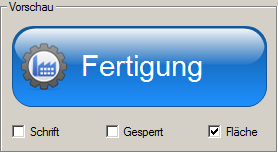
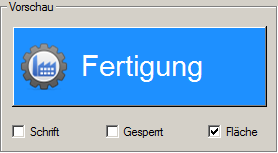
In der Unterrubik 'Gerundete Ecken' wird eingestellt, wie stark die Ecken der Schaltflächen gerundet werden sollen.
'Flächenfarbe Aus' - gerundete Ecken mit fester Größer 1 Pixel:
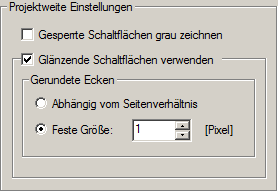
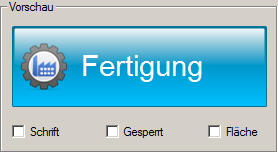
'Flächenfarbe Aus' - gerundete Ecken mit fester Größer 20 Pixel:
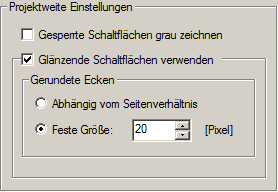
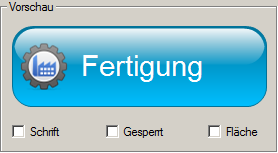
Die Rubrik Vorschau
Die Vorschau zeigt nicht nur das Ergebnis der aktuellen Einstellungen, sie ermöglicht auch ein interaktives Austesten der unterschiedlichen Zustände der Schaltfläche. Die Beschriftungsfarbe, die Sperrung und die Flächenfarbe können ein- bzw. ausgeschaltet werden, um so das Zusammenspiel der Farben zu sehen.
'Flächenfarbe Ein' mit eingeprägtem Bild - nicht betätigt:
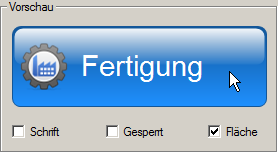
'Flächenfarbe Ein' mit eingeprägtem Bild - betätigt:
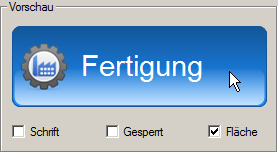
Die Schaltflächen 'als Standard speichern*' und 'Standard laden*'

Einstellmerkmale mit einem Asterisk (*) in der Bezeichnung können hier als Standardvorgabe für Schaltflächen abgespeichert werden. Beim Laden der Standardwerte werden diese gekennzeichneten Einstellmerkmale mit vorher gespeicherten Werten überschrieben. Über diesen Mechanismus können optimierte Einstellmerkmale auf andere Schaltflächen übertragen werden, ohne diese dort manuell nachzutragen.
Es werden nur die Einstellmerkmale abgespeichert bzw. geladen, die auf dieser Registerkarte mit einem Asterisk (*) versehen sind. Auf anderen Registerkarten gekennzeichnete Einstellmerkmale können nur auf diesen gespeichert bzw. geladen werden.
Siehe auch Registerkarte Bild, Registerkarte Taster, Registerkarte Hilfe-Taster